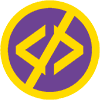Quando esse artigo foi publicado originalmente, o nome da coleção de blocos PublishPress Blocks (assinada pela PublishPress) era Advanced Gutenberg, e a empresa que assinava era a Joomunited, que faz plugins para WordPress e para Joomla, outro CMS open source (ou sistema de gerenciamento de conteúdo feito com código aberto). Eu até esclareci que não era o Advanced Gutenberg Blocks, criado pelo desenvolvedor francês Maxime BJ. Até agora, não houve alteração nos blocos ou nas configurações.
Continue para ver as configurações do plugin ou clique no nome do bloco que quiser para ver como ele funciona:
Configurações
Vamos começar pelas configurações dela:
1 – Se você tiver vários usuários que editando você pode ativar e desativar blocos para cada um ver quando estiver criando páginas ou posts;
2 – Você pode deixar configurações e formatações padronizadas para alguns dos blocos.
As outras configurações são relacionadas aos blocos de formulário de contato e newsletter, dos quais vamos falar daqui a pouco. Atualmente, há 22 blocos nessa coleção. Vamos começar pelos que parecem com blocos do próprio Gutenberg para entender por que esses são “avançados”.
Blocos semelhantes ao do Gutenberg
Botão
O “Advanced Button” tem mais opções de formatação, incluindo margem e padding (margem interna), além de mudança de cor quando o mouse passa por cima (hover, em inglês) e sombra. Porém, o bloco “Botões” do Gutenberg tradicional tem a opção de gradiente de cores no fundo, atributo “rel” para você colocar “nofollow”, se quiser (entenda o que é isso no artigo sobre o bloco Botão) e a opção de adicionar outros botões no mesmo bloco.
Lista
A graça é poder colocar ícones além da bolinha preta padrão. Além disso, você tem mais liberdade para mexer no espaçamento entre linhas e ícones.
Tabela
Você pode marcar a primeira linha como cabeçalho e a última como rodapé. Também pode destacar células individuais com cor de fundo ou do texto diferente. Por fim, pode mexer no estilo das bordas, tanto para linhas individuais quanto para a tabela inteira.
Imagem
Equivale à cobertura do Gutenberg tradicional: uma imagem com título e texto por cima. Embora haja a possibilidade de mudar a cor quando o mouse passa por cima (de novo, o hover), acho a cobertura do Guto bem melhor, porque tem o efeito “fundo fixo” (parallax), e você cria quantos blocos quiser ali dentro, incluindo títulos e parágrafos.
Colunas
Antes do Gutenberg disponibilizar colunas mais flexíveis, havia grande vantagem em usar as colunas do PublishPress Blocks. Elas ainda têm mais opções de formatação, como margem e padding, mas os diferenciais são escolher com facilidade um layout diferente para tablet ou celular e escolher como as colunas são demarcadas no HTML da página – podem ser caixas simples (divs) ou ter a semântica que explica o que são no código.
Vídeo
Serve para vídeos abre em lightbox, e quando você passa o mouse por cima a cobertura pode mudar de cor. Por fim, é possível alterar o ícone que aparece para dar play.
Posts recentes
Com as novidades do Gutenberg, veio a grade de posts, então o diferencial do PublishPress Blocks é a possibilidade de apresentar os posts como slides.
Barra de buscas
Você tem mais personalização do que a normal, mas não vi uma opção para traduzir o botão “buscar”. É possível deixar a barra sem ele, mas você deve avisar aos visitantes que precisam clicar “Enter” no teclado.
Ícones sociais
Pessoalmente, acho os ícones sociais do Gutenberg tradicional mais bonitos – e o do Instagram está desatualizado no PublishPress Blocks. Mas você pode mexer no tamanho deles.
Blocos próprios do PublishPress Blocks
Sumário
Cria uma lista de links para as cada subtítulo da página, o que pode ser útil para artigos longos.
Google Maps
Você precisa de uma chave API do Google para trabalhar com esse bloco.
Acordeão
Você já deve ter visto em algum site, numa seção de Perguntas Frequentes (FAQ). É um conjunto de caixas em que só os títulos aparecem, e as outras ficam escondidas. Quando você clica em uma, as outras se fecham, sendo interessante para encurtar uma página.
Abas (tabs)
Fazem o mesmo que o acordeão, mas você clica nos botões de cima para trocar o que aparece embaixo – como as abas do seu navegador de internet.
Ícones
O Advanced Gutenberg vem com uma biblioteca de ícones cujas cores você pode personalizar, bem como pode colocar links. Só não se esqueça de colocar um título para a acessibilidade.
Contador
Quando esse bloco aparece na página, os números sobem até o valor que você inseriu. É possível adicionar um símbolo, como “R$”, além de um título e uma descrição.
Depoimentos
Colunas com citações, imagens e informações, normalmente de clientes. O Advanced recomenda deixar em colunas simples se houver até três depoimentos, mas deixar como slider entre quatro e dez, que é o limite por seção.
Slider de imagens
Permite adicionar título, descrição e link. Você pode escolher se quer ter bolinhas embaixo para trocar de imagem ou setas, além de escolher a cor da cobertura.
Caixa de informação
Uma caixa simples com ícone, título e texto que você pode emoldurar.
Blocos que eu não vejo vantagem em usar
Produtos WooCommerce
Ainda não tenho muita experiência com WooCommerce, então não sei se vale a pena usar esse em vez dos blocos do próprio plugin. Afinal, eles são feitos para você demonstrar seus produtos da melhor maneira possível.
Formulário de criação de conta e login
Para esse e os próximos blocos, o plugin oferece e recomenda usar o recurso reCaptcha, que pede para nós provarmos que não somos robôs. Mesmo assim, no caso de criação de conta e login, você deve considerar quais dados do visitante ficam armazenados para ver se não compensa contar com a segurança de plugins especializados.
Formulário de contato
Você quer ter certeza que os e-mails enviados através do seu site cheguem à sua caixa de e-mail, e de preferência fiquem armazenadas no servidor do site também (dependendo do volume de mensagens, claro). A estética não deveria pesar tanto nesse caso. Conheça os plugins de formulário de contato mais populares e aprenda a usá-los nesse artigo.
Formulário de inscrição em newsletter
O dono do site precisaria exportar os e-mails deixados ali, além do formulário não incluir o nome da pessoa – apenas o e-mail. É melhor usar um plugin próprio para isso, de preferência um que integra com um serviço de newsletter.
Reputação do plugin PublishPress Blocks (antigo Advanced Gutenberg)
Esses foram os 22 blocos, então é hora de avaliar segundo nossos critérios de plugins. Essa suíte tem mais de 20 mil instalações ativas, com 4,5 estrelas de avaliação. Foi atualizada há três semanas e 34 dos 37 tópicos abertos no Fórum de Suporte do WordPress.org foram resolvidos. Gosto desses números.
Caso você tenha gostado de conhecer o PublishPress Blocks, compartilhe esse conteúdo. Tanto em formato de artigo quanto de vídeo:
Conte nos comentários se você já usou essa suíte de blocos, ou planeja experimentar! Qual outra coleção você usa? Qual quer que eu avalie?
E não se esqueça de seguir o WordPress sem Código nas redes sociais!